Una guía paso a paso sobre cómo recortar videos en Snapchat en 4 pasos simples
Recortar video es uno de los métodos de edición más importantes que usan los creadores de contenido. Al eliminar los objetos no deseados del fondo del metraje, la película será más atractiva para la audiencia. Snapchat es una aplicación fantástica que proporciona una herramienta de edición esencial. En esta guía paso a paso, aprenderá cómo recortar un video de Snapchat, así como otra opción para recortar correctamente tu video sin problemas.
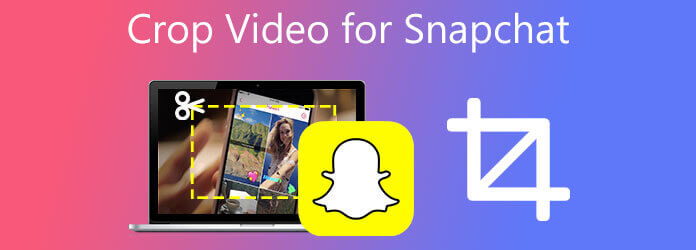
¿Está buscando una aplicación que complete todo el trabajo relacionado con el recorte? Utilizando Video Converter Ultimate, puede eliminar rápidamente los bordes poco atractivos de un videoclip. Es un programa de edición de video competente. En términos generales, se considera una de las piezas de software más dignas de elogio utilizadas por los editores de video experimentados. Como resultado de la interfaz fácil de usar de la aplicación, incluso aquellos sin conocimientos previos de edición pueden realizar operaciones básicas de recorte.
Además, renderizarlo no sería un problema después de editar el video. Video Converter Ultimate está equipado con una tecnología de conversión 70 veces más rápida, lo que significa que no tendrá que esperar mucho tiempo para disfrutar de su video favorito porque se convertirá en un tiempo récord. ¿No es eso prometedor? Eche un vistazo a las instrucciones que se describen a continuación para aprender a recortar videos de Snapchat con esta excelente aplicación.
Principales Caracteristicas
Ejecute la herramienta de recorte
Para comenzar, descargue la herramienta de recorte visitando la página principal. Instale y ejecute la herramienta inmediatamente.
Consejo:Para una instalación rápida, presione los botones de descarga de arriba.
Importa el video de Snapchat en la interfaz
Al ejecutar la herramienta, importe el clip de video presionando el botón agregar archivos botón. Si desea importar de forma masiva, seleccione el Agregar carpeta.
Consejo:Si desea una carga de archivos más rápida, arrastre y suelte sus archivos en el Más (+) botón en el centro de la interfaz.

Listo el video para editar
Después de importar los archivos, haga clic en el Editar Botón para recortar tu video. Aparecerá una ventana al seleccionar el botón Editar. El Rotar y recortar se mostrará la herramienta de edición.

Recorta el video de Snapchat al instante
Luego, recorte el video manualmente usando el manillar y recortando el video de acuerdo con su propósito. Para guardar los cambios, presione el botón OK del botón.
Nota: Hay una forma alternativa de recortar tu video. Puede cambiar automáticamente la relación de aspecto del video de Snapchat eligiendo la relación de aspecto preferida.

Espere el proceso de exportación
Exporte el video de Snapchat recortado haciendo clic en el Convertir todo botón al guardar los cambios.

Reproducir el videoclip recortado
Finalmente, obtenga una vista previa del video en la carpeta de destino del archivo y compártalo con sus cuentas de redes sociales favoritas.
Snapchat es una aplicación de renombre que permite a los usuarios transmitir videos y fotografías que se supone que desaparecen después de ser vistos. Al tomar fotos o videos, se promociona como la "nueva cámara" porque el uso principal es compartirlos con el mundo después de aplicar filtros u otros efectos. Además, los usuarios pueden editar películas y fotografías directamente dentro de la aplicación. Permite a los usuarios realizar acciones de edición básicas como recortar, cortar, recortar, rotando videos MP4y agregando texto a sus clips. A pesar de su eficiencia, Snapchat solo proporciona una herramienta de edición simple que tiene un alcance limitado. Debido a que Snapchat tiene herramientas de edición limitadas, no podrá aprovechar al máximo su video. Mientras tanto, siga los procedimientos básicos sobre cómo recortar videos en Snapchat.
Instalar la aplicación
Si eres un usuario de Android, ve a la aplicación Play Store y busca Snapchat. Descargue e inicie la herramienta en su teléfono móvil. De lo contrario, si es un usuario de iPhone, haga clic en la aplicación App Store, busque Snapchat y ejecute el programa en su teléfono inteligente.
Agrega el video que deseas recortar
Agregue el clip que desea recortar en el rollo de su cámara al instalarlo. Por el contrario, puede grabar secuencias primero haciendo clic en el botón ronda blanca botón en la esquina inferior de la pantalla.
Recorta el video
Después de importar, haga clic en el Cultivo botón en la esquina lateral derecha de la pantalla. Pellizque o haga zoom en el video según sus preferencias. Para guardar los cambios en el video, seleccione la Cultivo Botón de nuevo.
Nota: Más que recortar, Snapchat tiene numerosas herramientas de edición como recortar, agregar texto, rotar y cortar. Puede modificar su clip antes de exportarlo.
Exportar el video recortado
Por último, para obtener una vista previa del video, haga clic en el Exportar en la parte inferior de la pantalla y compártalo en sus cuentas de redes sociales.
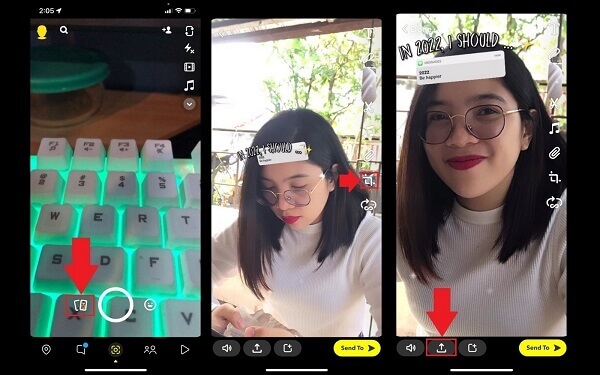
¿Cuál es la relación de aspecto estándar en Snapchat?
El tamaño de video sugerido es 1080 x 1920, con una relación de aspecto de 9:16.
¿Cómo puedes habilitar Snapchat en pantalla completa en un iPhone?
Tienes la opción de ejecutar la aplicación en modo de pantalla completa o reducir el programa al tamaño que aparecería en tu iPhone en modo normal seleccionando el botón de flecha que se encuentra en la parte derecha de la pantalla.
¿Cuál es el formato de video que utiliza Snapchat?
En Snapchat, puede cargar y descargar videos y verlos. Según el formato en el que se publicaron, pueden ser archivos MP4 o archivos MOV. Aquí hay una comparación simple entre MP4 y MOV. El formato MP4 será el predeterminado en la mayoría de los dispositivos Windows y Android. MOV se usará como formato de video predeterminado en iPhone, Mac y iPad, y como formato de video predeterminado en macOS.
La publicación de hoy ha brindado una forma integral de cómo recortar videos en Snapchat. Por otro lado, puede utilizar Video Converter Ultimate si cree que Snapchat es demasiado simple para sus necesidades. Video Converter Ultimate viene con una serie de características únicas que lo ayudarán a aprovechar al máximo sus videoclips y es de uso gratuito. Además, funciona sin necesidad de una conexión en línea, a diferencia de Snapchat, que requiere una conexión a Internet de alta velocidad para producir su video. Depende completamente de usted qué herramienta elija, pero por mi parte, seleccionaré la que hará que mi operación de recorte sea simple pero también visualmente atractiva.
Más lectura
Las 2024 mejores formas de tomar capturas de pantalla de Snapchat sin que ellos lo sepan
Es simple tomar capturas de pantalla en Snapchat. Sin embargo, es difícil hacer una captura de pantalla de Snapchat sin ser detectado. Siga los 6 métodos principales para hacer capturas de pantalla de Snapchat sin que ellos lo sepan.
Métodos verificados para recortar un video en teléfonos o tabletas Android
Este tutorial concreto le dice las formas más fáciles de recortar un video en Android y eliminar áreas no deseadas con o sin una computadora.
2 formas altamente recomendables sobre cómo recortar videos en Premiere
¿Cómo recortar un video en Premiere? Esta publicación lo ayudará a aprender cómo recortar videos en Premiere de manera efectiva al brindar un enfoque instructivo completo.
Tutorial definitivo para recortar un video en iMovie para Mac / iPhone / iPad
Haga clic aquí para conocer los pasos detallados para recortar un video en iMovie para Mac / iPhone / iPad, lo que le ayuda a cambiar el tamaño del video y la relación de aspecto fácilmente.